
时间:2020-06-27 23:48:07 来源:www.win10xitong.com 作者:win10
win10系统从发布到现在已经更新了数不清的版本了,每次更新都会解决一些问题,但还是难免会有win10驱动签名验证在哪的问题。要是你是一名才接触win10系统的用户,可能处理win10驱动签名验证在哪的问题的时候就不知道该怎么办了,要是你想自己学习一下解决win10驱动签名验证在哪的方法,这样的步骤就可以解决:1、点击右下角的“通知栏”选择“所有设置”。2、打开“更新和安全”选择“恢复”下方的“立即重启”就很轻松愉快的把这个问题搞定了。要是还不明白的话就可以一起再来看看win10驱动签名验证在哪的解决方法。
win10如何禁用驱动签名的步骤:
1、点击右下角的“通知栏”选择“所有设置”。
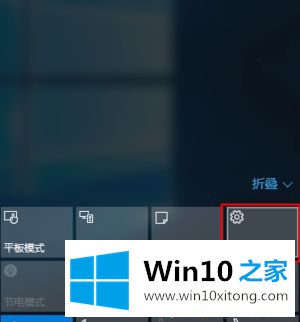
2、打开“更新和安全”选择“恢复”下方的“立即重启”。
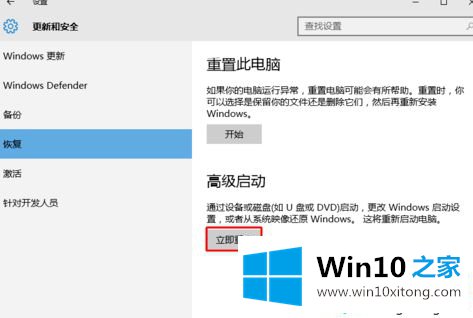
3、重启后选择“疑难解答”打开“高级选项”点击“启动设置”。

4、点击“重启”输入“7“禁用驱动程序强制签名。

以上就是win10如何禁用驱动强制签名的方法步骤,有需要的用户可以按照上述步骤设置,希望可以帮助到你。
以上内容主要就是由小编给大家带来的win10驱动签名验证在哪的解决方法,真心希望能够帮助大家,祝大家生活愉快。